【特別企画】
Office はオフィス専用アプリじゃない!
家庭で使うとお父さんの株がストップ高に!?
2016年9月30日
おそらく大多数の人が、 Microsoft Office は職場で使っているだろう。街の小さなお店でも収支や確定申告の際に使っているだろうし、職人でも生産計画や予約管理などで利用していることだろう。 Office を使っていない人、それはパソコンを使っていない人ぐらいなものではないだろうか? 一方、 Office を自宅(個人)で使っている人は少数派だろう。
名前は「 Office 」だけれど、情報を集約してまとめるのが Office 本来の目的。マルチデバイス対応なのでPCだけでなく、スマートフォンやタブレットでも使える。
そこで、 Excel がなくなったら旅行計画が立てられない! というほど、旅行で Excel を使い込んでいる筆者が、個人でもあらゆる場所で使えるマルチロケーションの Office の活用術を紹介しよう!
撮りっぱなしのデジカメ写真をもっと楽しく、美しく!
まず筆者が提案したいのは、旅行や行事、子どもの成長記録など、撮りっぱなしでSDカードに眠っている家族写真の活用だ。フィルム式カメラの時代は、父母がアルバムに一言そえてストックしてくれていたり、クッキーの空き缶にまとめて紙焼きした写真を保存してくれたもの。昭和だな~。
でもデジカメ時代になり、1枚のSDカードに何千枚の写真が収められるので、いったん撮影するとそれっきりになりがちだ。たまにカメラの電源を入れて、カメラの小さな画面でプレビューするぐらいで、印刷する人すら少ないだろう。
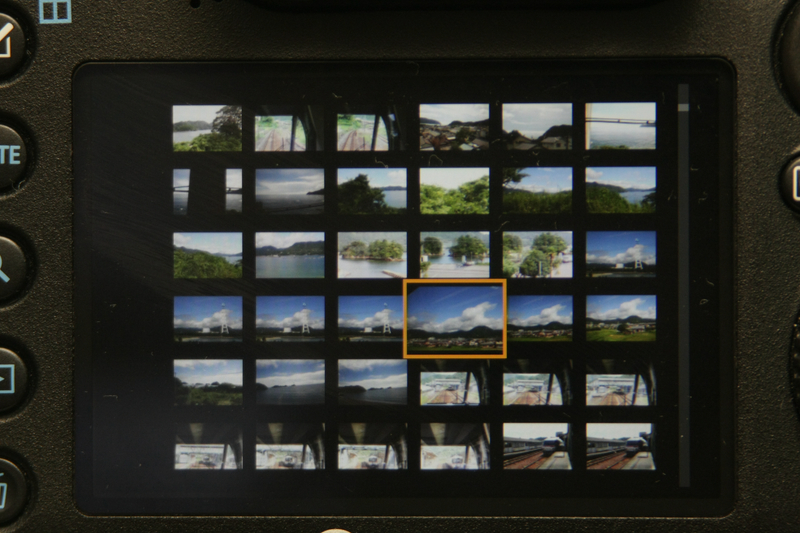
デジカメ時代になってからというもの、思い出の一杯詰まったSDカードはたくさんあれど、それを振り返る機会が少なくなってしまった
ソレ、超もったない!
なぜなら今のデジカメは解像度が高いので、カメラの小さい画面で見ても写真の良さがさっぱりわからないのだ。4K対応テレビで見てようやく「ピントも露出もドンピシャで、オレ写真うまいんじゃね?」と勘違いできるようになる(おもに筆者)。

写真用紙に印刷すると超キレイな写真で「オレって天才?」と思うほどの1カット。でも気前良く印刷しまくっいてると、スグにインクがなくなる……
人によっては「スマホで撮ってその場でFacebookやInstagramにアップしてるよ」という人もいるだろう。……オレだ(笑)。ただ、せっかくデジカメを持って旅行しているのに、Facebookにアップするのはスマホのカメラで撮ったものだけ。友人に自慢したいだけのために、スマホで撮影した写真を並べて旅行記を書いているというのがホンネ。
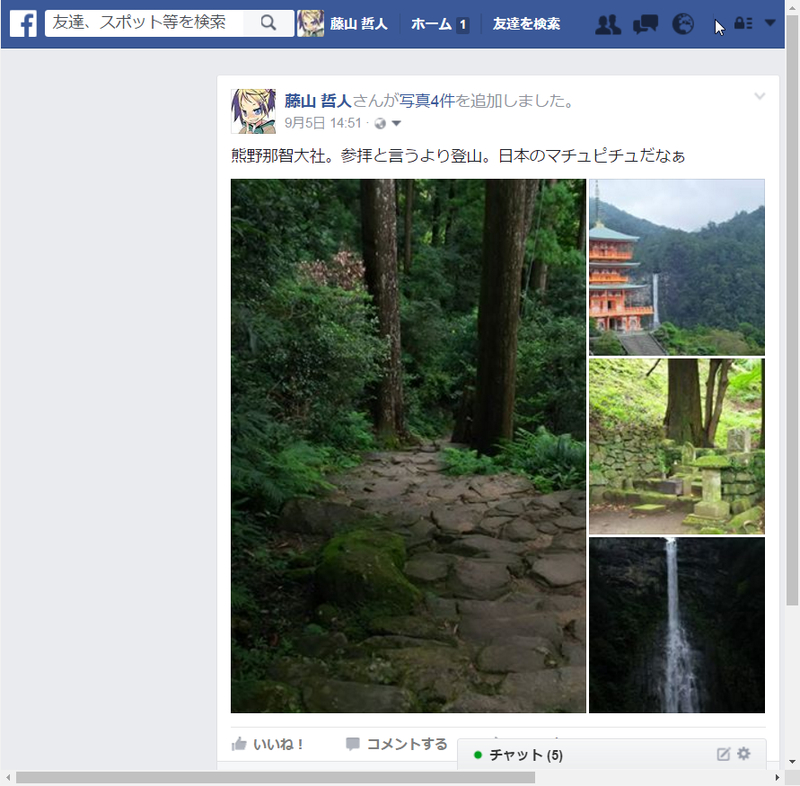
Facebookには、スマホのカメラで撮影した画像をアップしている。友人たちに自慢するためだけに、その努力を惜しまない(笑)
せっかくデジカメで撮影した写真を宝の持ち腐れにはしたくない! そこで提案したいのが、 Office を使ったアルバム作りだ。1枚ずつ写真用紙に印刷しているとお金がかかる。なのでA4の用紙に「オレの力作!」というものは大きく、「ちょいボケたけど外せない!」というものは小さくして、何枚もの写真を並べていくのだ。
その作業をするのに便利なのが PowerPoint 。
仕事で使っている人はエーーーッ! と思うかもしれない。
ビジネスシーンでは主に、 PowerPoint は短い文章でポイントを書き込み、グラフや画像などを使ってプレゼン用の資料を作るアプリとして重宝されている。
でも良く考えて欲しい。経験者であればおわかりのとおり、 PowerPoint は Office の中でも一番写真を貼りやすいアプリだ。渾身の1枚をドラッグして貼り込む。拡大縮小はハンドルにマウスカーソルを合わせて動かすだけでできる。縦横比を固定したい場合は、Shiftボタンを押しながら同じ操作を行えば良い。
写真を選定する時間を除けば、1ページを作るのに1分もかからないはず。ちょっとしたコメントも簡単に添えられる。さらに表紙を作ってタイトルを入れれば、旅行や行事ごとのアルバムがあっという間に完成する。
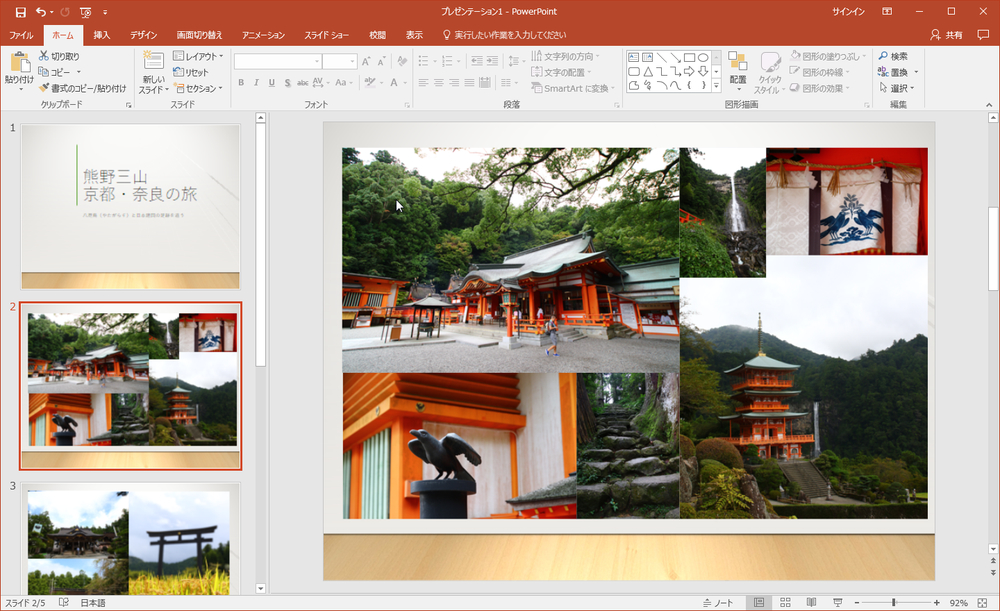
PowerPoint は、実はアルバムを作るのに最適なソフト! 写真のトリミングなどもできるので、複数の写真を組み合わせられて整理にも便利。もちろんまとめて印刷できるからインク代も安く済む
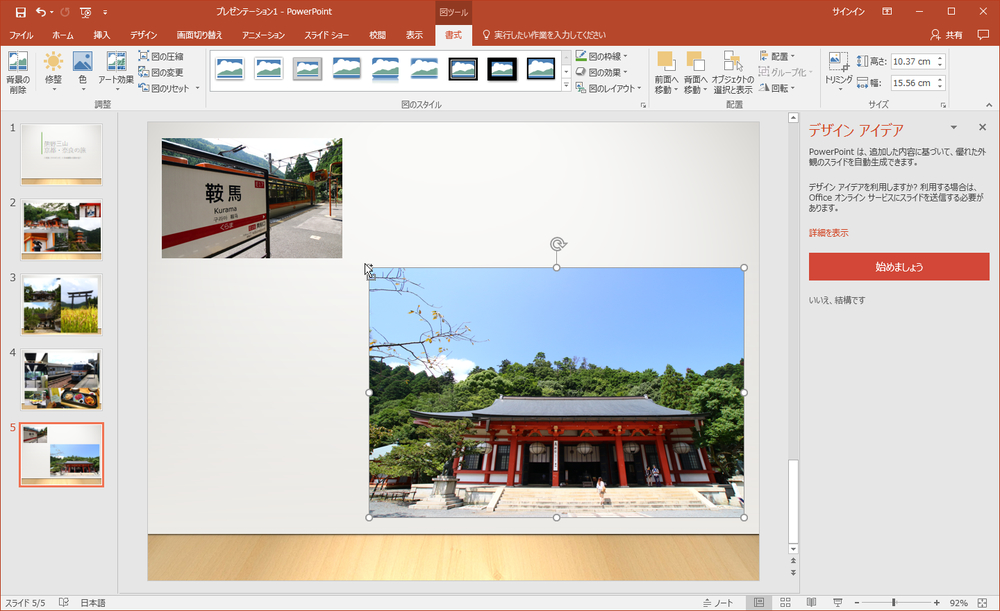
写真をドラッグ&ドロップして、大きさを変えるだけでいい。マスターページも旅行に合わせて変えると、雰囲気もいい感じになる
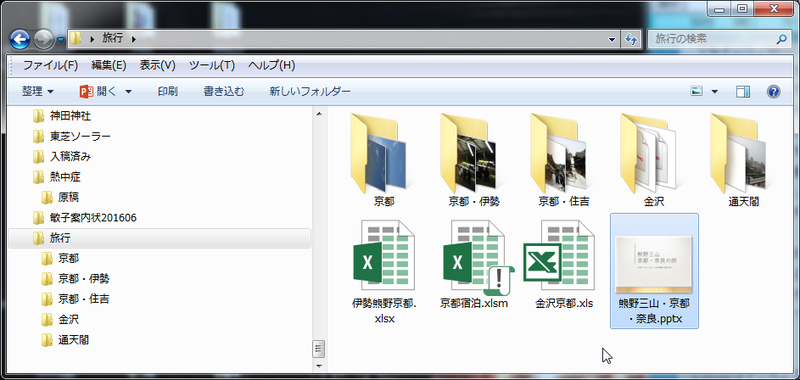
旅行や行事ごとに PowerPoint の1ファイルとしてまとめられるので、アルバム作りに最適
Office ならデフォルトのテンプレート以外に、日本マイクロソフトが運営する「楽しもう Office ライフ」に数え切れないほどのテンプレートがあり、おすすめや検索機能でパパッ!と調べて、気分やテーマにピッタリなアルバムを見つけられる。

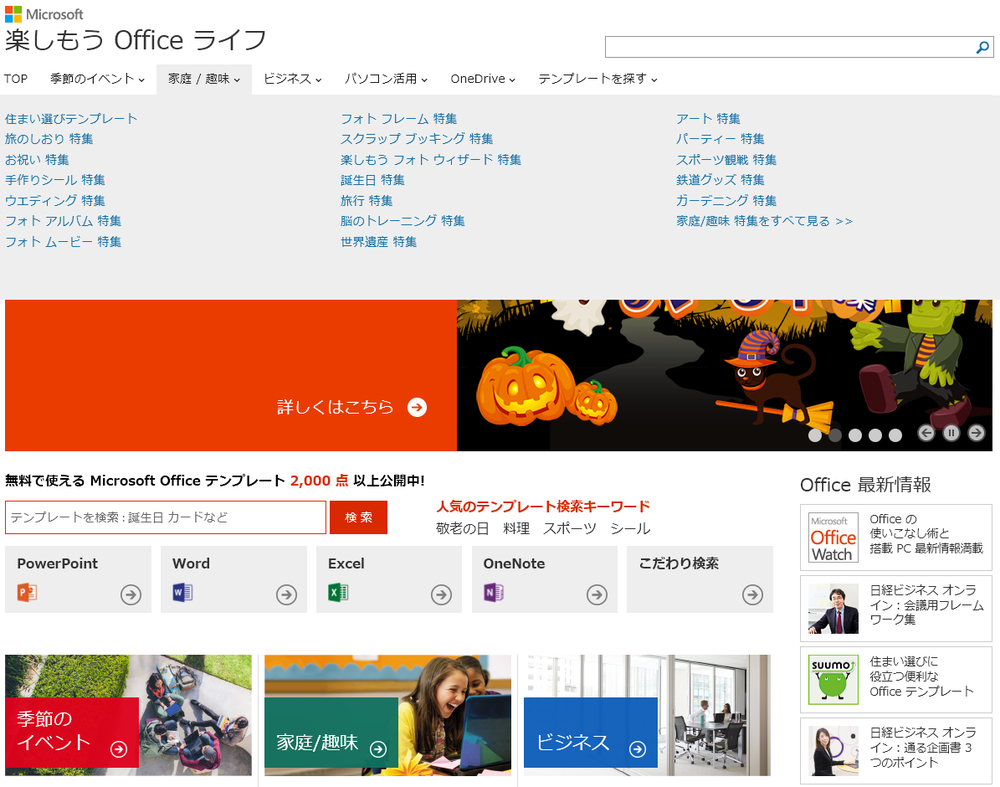
季節のイベントや、用途などからテンプレートを探すこともできる
特に気合の入った1枚や、決定的瞬間を捉えた写真なら、カレンダーにするのもいい。 Word や Excel など、ほかの Office アプリケーションにも対応したカレンダーテンプレートがあるので、書き込み欄が欲しい場合も、ポップなデザインにしたい場合も、いろいろなカレンダーが選べて面白い。テンプレートの写真を変えるだけでも、ガラリと雰囲気の変わった、自分だけのオリジナルカレンダーが作れる。
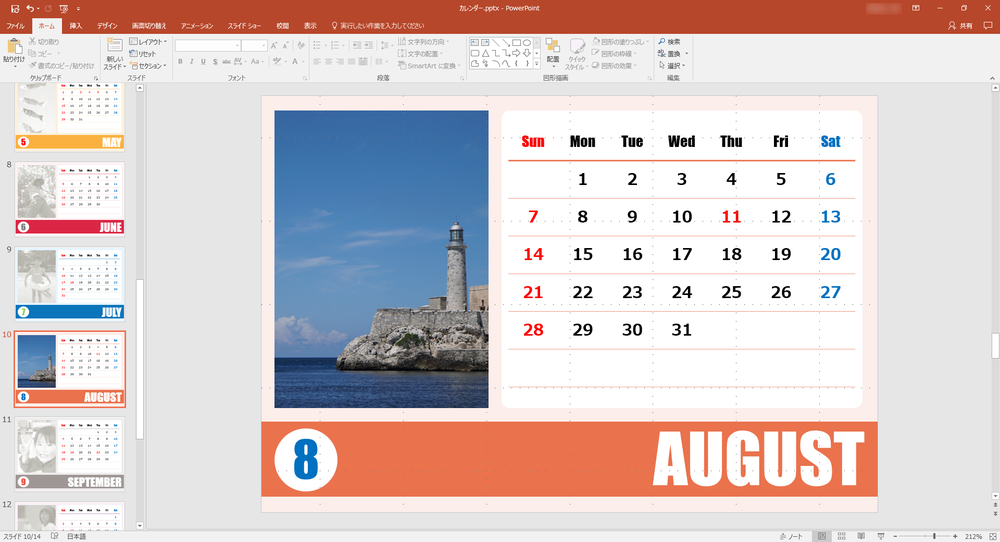
オリジナルの写真に変えたり、場合によっては日付を調整して、特別なカレンダーができる。思い出の有効活用にピッタリ!
また、そろそろ年賀状という言葉が頭をよぎるシーズンが到来。手書きは面倒という人もいることだろう。
そんな人にオススメなのが、楽しもう Office ライフでダウンロードできるテンプレート。カレンダーと同じように、写真を追加したり文字を入力したりするだけで、手軽にオリジナルデザインの年賀状が作成できる。

カレンダーにしろ、年賀状にしろ、とにかく手軽に作れるのがテンプレートの魅力だ
【豆知識】 PowerPoint のファイルから写真データを抜き出す
PowerPoint のファイルの中から、貼り込んだ元の写真をまとめて取り出せるというのも便利。pptxファイルのコピーを作り、その拡張子をzipに変更。これを解凍するとppt/mediaフォルダに、元の写真が保存されている(ファイル名は変わっている)。
デジカメの元写真がなくなってしまった場合などに、重宝する裏テクニックだ。
料理のレシピをデジタル化! 親子の絆も Office が深める
次にオススメしたいのは、家族が大好きなレシピのメモのデジタル化。チラシの裏に手書きしたものや、雑誌の切り抜きなどいろいろあるが、たいていクリップでまとめて冷蔵庫のフックに引っ掛けたりしているだろう。
でもキッチンに数カ月も置いておくと、油とホコリでメモがどんどん汚れていく。しかも濡れた手や食材を触った手でメモを見るから紙はヨレヨレに。そんなときは、ぜひデジタル化をしてほしい。とはいえデジカメで撮影すると、あとで見るのが面倒なので、 Word や Excel など Office でデジタル化する。
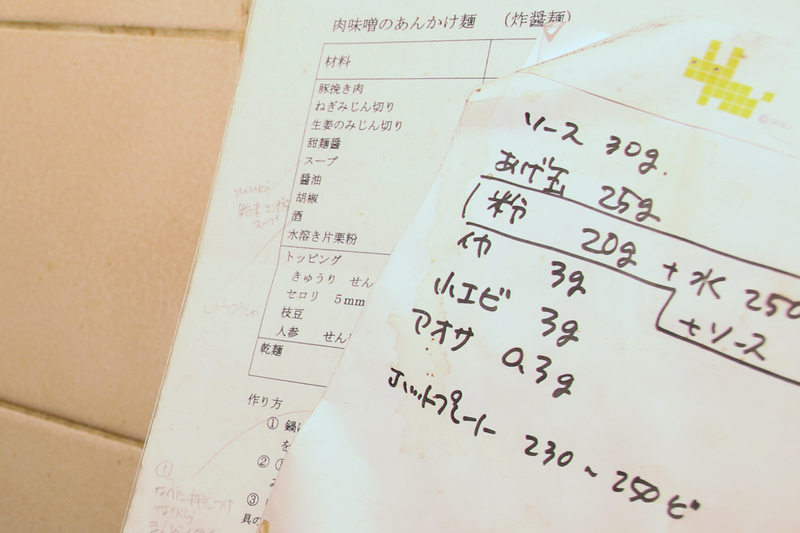
よれよれになったレシピこそ、家族みんなが大スキな料理だったりする
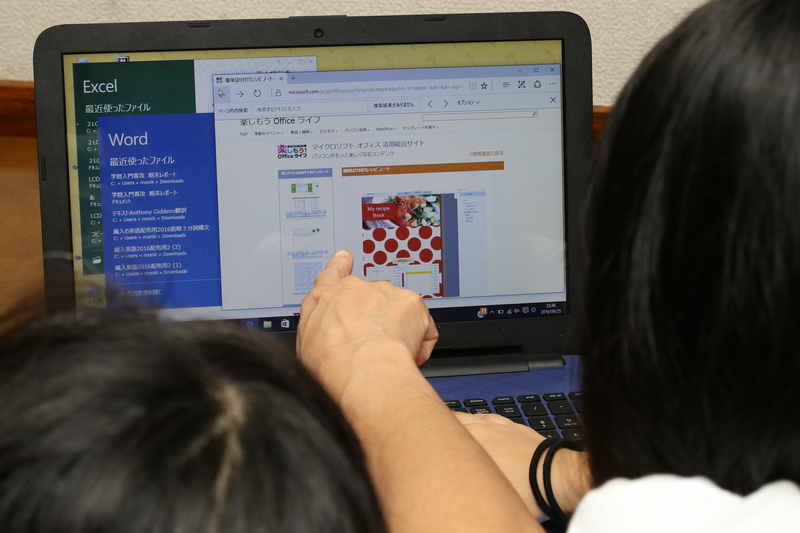
大学生にもなれば、母娘で料理の話題も増えることだろう。そうではない娘もウチには居ますが(笑)
こちらも楽しもう Office ライフで「レシピ」などのキーワードを検索すれば、バラエティに富んだテンプレートがたくさん見つかる。しかもアプリケーションを横断して検索できるので、 Word や Excel 、 PowerPoint のテンプレートが表示される。より使いやすく、より自分にあったテンプレートを探し出せるのが便利だ。
こうしてデジタル化したレシピは、印刷して冷蔵庫に貼っておけばいい。汚れてきたらもう一度印刷するだけ。アレンジを加えて評判だったら、それをデータに反映しておけば更新も楽チンだ。
また、子供が一人暮らしを始める際には、レシピのコピーを持たせてあげれば、代々受け継ぐことだってできる。家計簿と医療費は Excel で管理しているご家庭は多いかと思うが、ぜひレシピも Office 化してほしい。
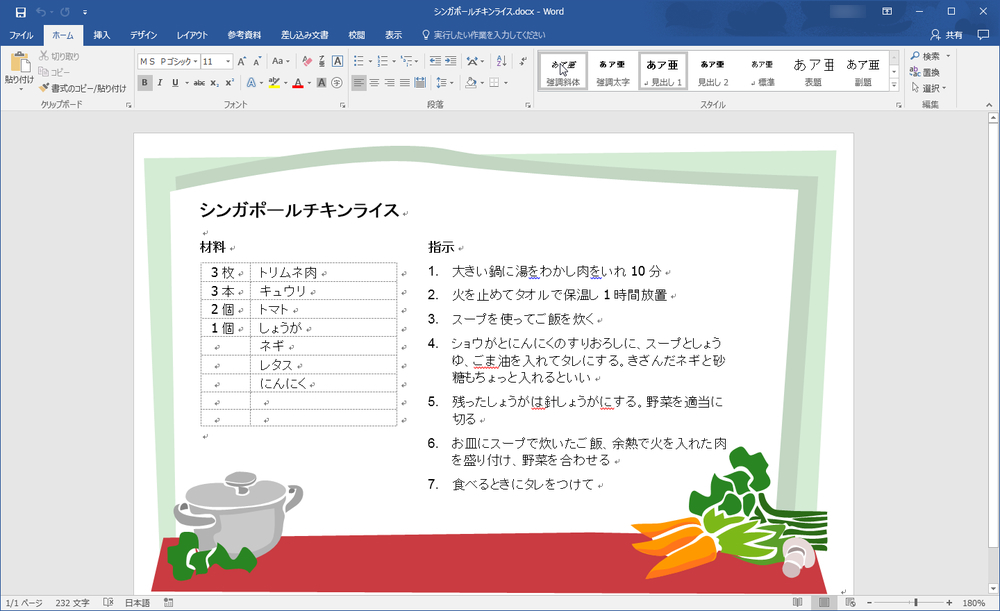

レシピをデジタル化しておけば、いつでもプリントできるほか、わかりやすくなるというメリットも。親子の絆も深まる!?
旅の計画を Excel でやったらやめられない! テンプレはWebから
これからの紅葉シーズン、そして年末の帰省シーズン。これから何かと旅行に出かける機会も増えることだろう。そんな時にオススメしたいのが、 Excel を使った旅行計画の作成だ。
テンプレートには、旅行計画や持ち物リスト、ツアーの比較や予算表などいろいろなものがある。日本だと鉄道での移動が多く、必然的に乗り換えが多くなる。
「旅行」で検索すると、旅行先を選定するスクラップブック的なテンプレートから、独自の観光マップを作れるテンプレート、グループ旅行向けの旅のしおり、旅行から帰ったあとのアルバム作りまで、いたれりつくせり。テンプレートは旅に限らず多種多様に用意されている。
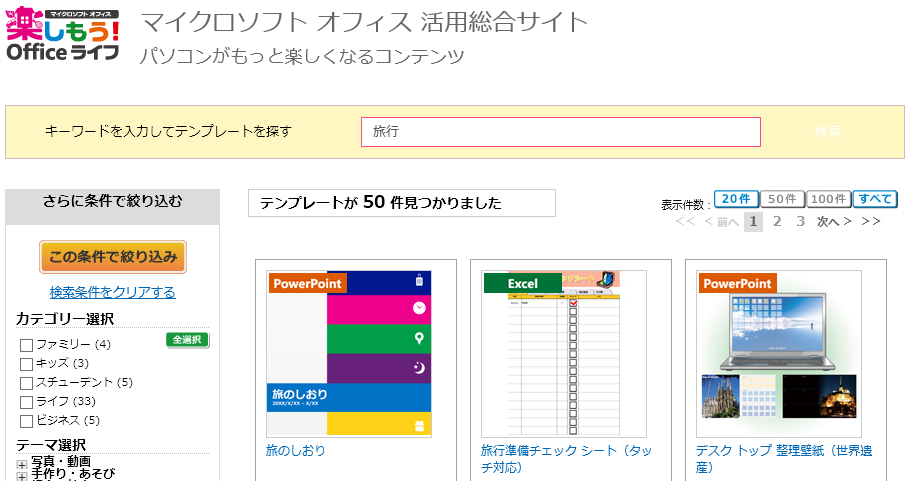
「旅行」と検索しただけでも、これだけ候補が出てくる。出発前から帰ったあとまで盛りだくさんだ
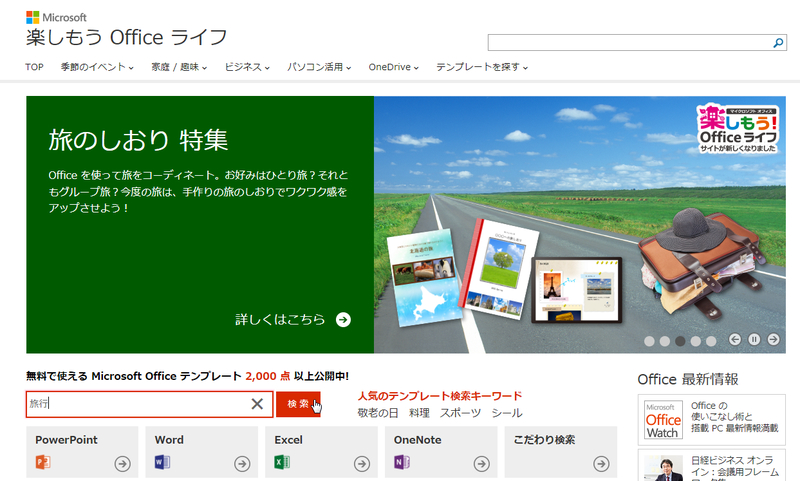
「楽しもう Office ライフ」では旅のしおり特集が掲載されていた。たまたまでビックリ(笑)
また、観光地と鉄道やバスなどを乗りついで旅行する「旅のしおり(鉄道版)」というものまで用意されている。一日に何回も乗り継ぎする旅の計画もOK。また景勝地のメモも記入できるテンプレートになっているので、9割がたの鉄道旅行には対応できるだろう。
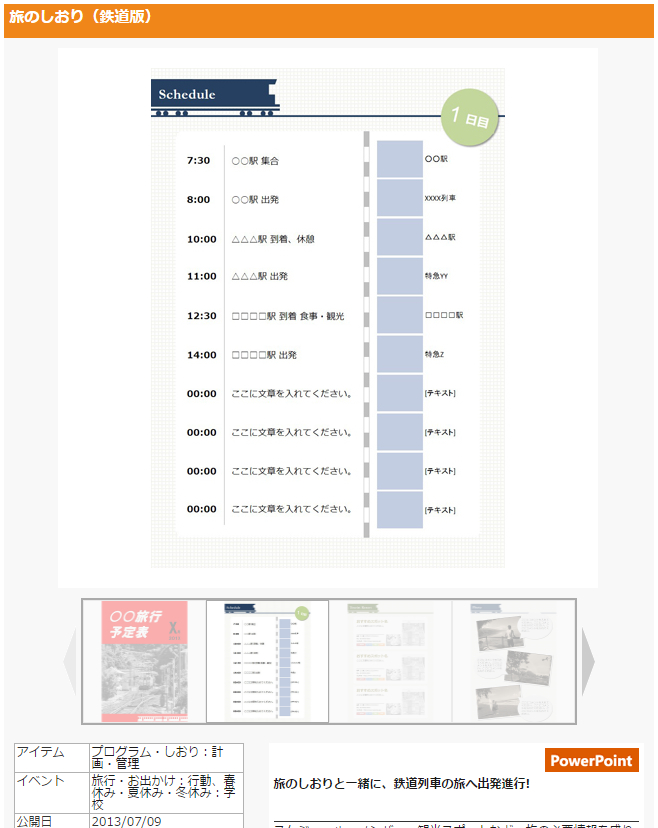
PowerPoint を使った旅行計画のテンプレート。普通の旅ならこれで十分足りるはず
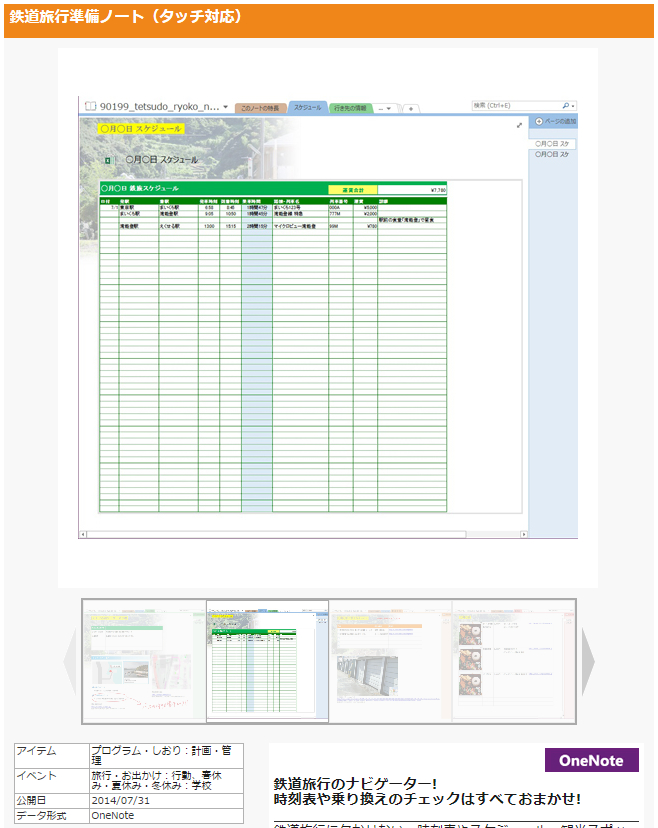
OneNote 対応の鉄道旅行用テンプレート。かなり詳しく書き込めるので、青春18切符ユーザーも納得。 OneNote 環境を持って歩ける場合ならコレ最強
ここで、筆者が高校生の時から使っている独自テンプレートを紹介しよう。駅名と発着時刻、列車名などを入力すると、乗車時間や乗り換え時間を自動的に計算してくれるようになっている。20年以上使っているフォームなので、超洗練・凝縮されている情報一覧だ。交通費や宿代なども計算できるので、ICカードにチャージする目安もつけられる。
乗換案内では、観光地での滞在時間などを考慮できないので、このようにまとめると便利だ。もちろん計画通りに進むワケもなく、時間が余ったり、お金が余分にかかったりした場合は、リカバリーの目安になるので、ぜひ予定を立ててほしい。
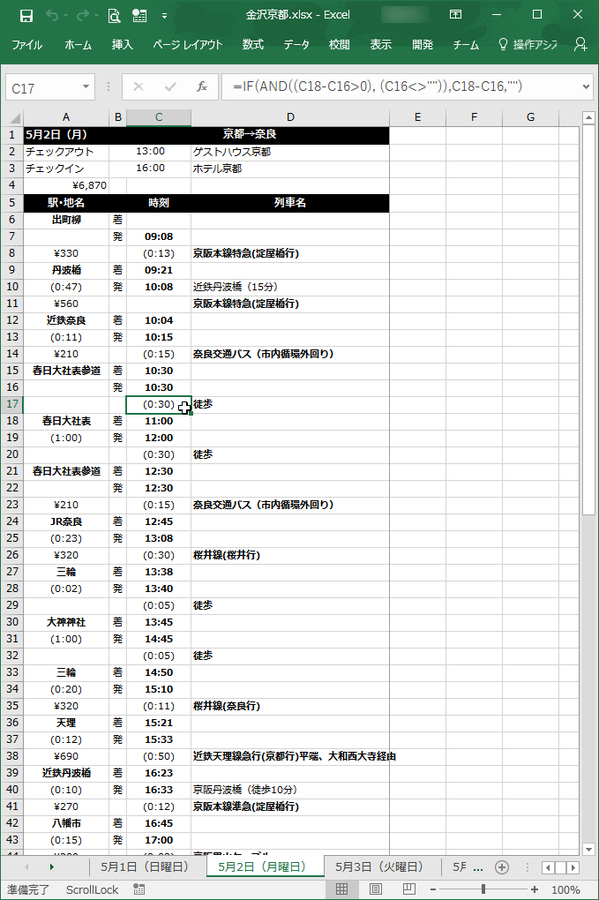
会社で Excel 使いまくってるぜ! という方は、計算式を入力したオリジナルを作ってみよう
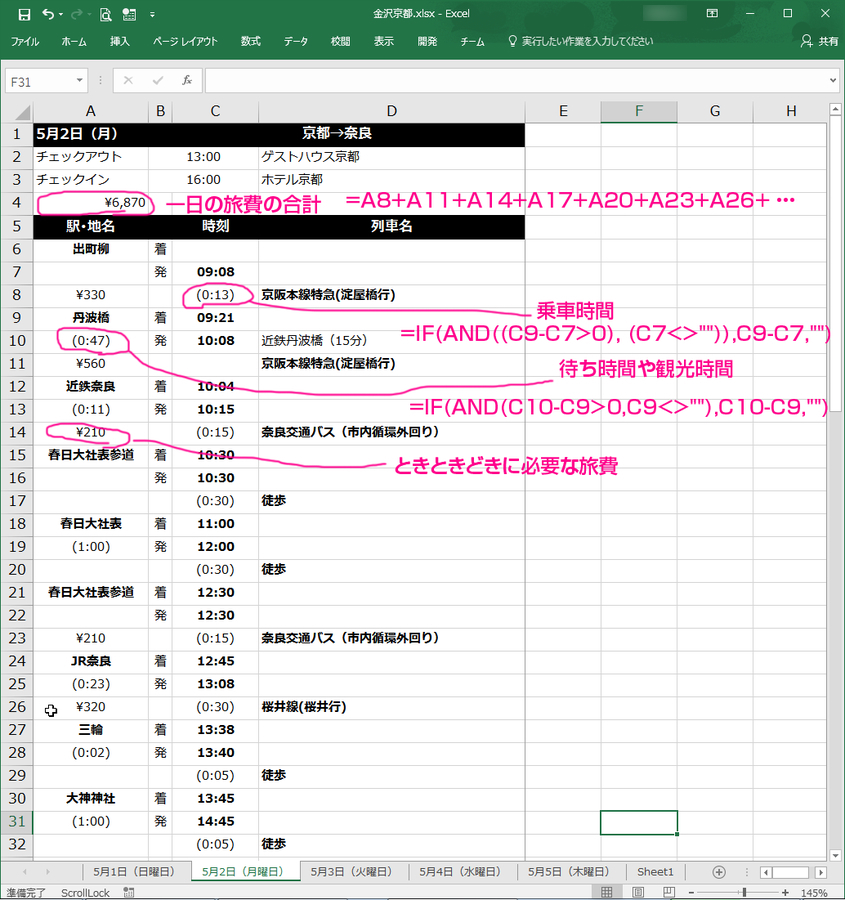
IF分は、当該セルに引き算の結果を表示する条件。直前の発着時刻が書いていない場合は空白を表示
なお筆者は作った予定表は、封筒サイズに印刷してプラスチックのホルダーに入れ、常にチラチラ見られるように胸ポケットに入れている。ホルダーに切符なども入れられるので、旅行の必須アイテムだ。

筆者の旅の標準装備。予定表を入れるホルダーは、A5用を切ってポケットに入れられるようにしたもの。ここに切符もまとめて入れておくと、すぐに座席番号などを確認できて便利
生活のいろいろなシーンでテンプレートを活用! もっと Office を楽しもう!!
Office は会社業務で使うものという固定観念から、はじめは何に使うと自宅でも便利になるのか? がわかりにくいだろう。そんなときは、テンプレートを活用するといい。
楽しもう Office ライフには、さまざまなテンプレートが用意されているので、「おお!こんな使い方があったのか!」と驚かされるはず。あとは、テンプレートをベースに計算式を埋め込むなどしてカスタマイズすれば、お父さんの株はストップ高まで急上昇するはずだ!